Cómo recibir llamadas de iPhone en Mac

Si te estás iniciando en el ecosistema Mac, y además tienes un iPhone, debes saber que no tienes dos productos distintos. Tienes dos dispositivos que interactúan entre sí y se complementan y puedes hacer tareas de iPhone en Mac y viceversa, como, por ejemplo, contesta llamadas desde tu iPhone en Mac. Es algo que se configura de una forma muy sencilla y aquí veremos cómo podemos hacerlo.
Responde llamadas telefónicas con tu Mac
Si desea recibir y responder llamadas telefónicas en su Mac, necesitaremos un iPhone. No es posible contestar y recibir llamadas telefónicas en un Mac si tenemos Android. Asimismo, existe un requisito de sistema operativo, si queremos ejecutar esta función. El iPhone a partir de iOS 8 y Mac a partir de OS X Yosemite serán compatibles. SI son versiones anteriores, no podrá hacer que su Mac y su iPhone se comuniquen entre sí.
La primera pregunta que puede surgir: si una Mac no tiene conexión de datos y no tiene ranura para SIM, ¿cómo puede recibir llamadas? El truco aquí está en las funciones Handoff y Continuity, que le permiten iniciar una tarea en un dispositivo y terminarla en otro. O también, intercambiar instantáneamente el dispositivo que estemos usando, sin tener que interrumpir lo que estamos haciendo. Lo que necesitaremos para atender llamadas de iPhone en el Mac es lo siguiente:
- iPhone con iOS 8 o superior.
- Mac con OS X Yosemite.
- El mismo ID de Apple en ambos dispositivoscon la sesión abierta.
- ambos dispositivos conectado a la misma red Wi-Fi.
- Tener FaceTime activado en Mac.
- Active Handoff y Continuity en ambos dispositivos.
Ya que nuestro iPhone y nuestra Mac se van a conectar entre sí, el protocolo que utiliza Apple es a través del ID y que estén en la misma red Wi-Fi. Y sí, la Mac no tiene una aplicación de teléfono, como la tiene el iPhone. Más bien, todas las llamadas, ya sean de video o de voz, pasan por FaceTime. El iPhone tendrá que estar encendido todo el tiempo, si queremos realizar y recibir llamadas telefónicas en el Mac.
Lo que ocurre es que se establece un puente de conexión entre ambos dispositivos. pero en todo momento es el iPhone el que permite pasar la llamada, a pesar de que se escucha con el Mac. Cuando recibimos una llamada telefónica y tenemos Handoff activado, nos sonará en nuestro iPhone y en nuestro Mac. Aunque el iPhone esté en silencio, la llamada también nos sonará en el Mac. Cuando entre la llamada, lo hará gracias a la aplicación FaceTime, pero debe estar activa en la Mac.
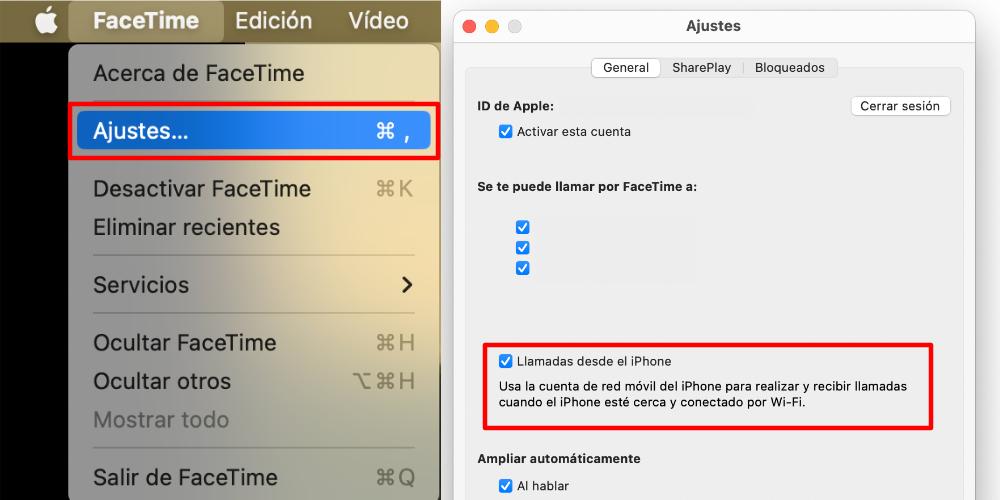
Para activar FaceTime en el Mac hay que ir a la aplicación FaceTime y tenemos que iniciar sesión con el mismo ID de Apple que tenemos en nuestro iPhone. Luego, iremos a la configuración de la aplicación, y tendremos que Comprueba que Llamadas desde iPhone esté activada. Así, si tenemos todo esto activado, ya podremos recibir llamadas telefónicas desde nuestro iPhone a nuestro Mac.
